Windows Server – 常用的群組原則設定
在Windows Server的環境底下,常遇到客戶希望幫他們設定一些群組原則
來讓限制或管理公司的使用者去做一些事情,最常遇到的就是關於密碼原則的設定,
大多數都是希望密碼可以不要過期,字數可以短一點,也不要開啟複雜性原則等。
不過密碼原則的設定在網路上應該有許多前輩有分享過如何設定就不多敘述,
今天所要分享的是在工作上遇到的兩個覺得蠻實用的群組原則,
一個是如何鎖定Windows 內建小遊戲,
另一個是使用者閒置多久時間會會自動啟用螢幕保護程式。
第一個封鎖內建小遊戲的群組原則可能有人會說,
都甚麼時代了沒人會玩接龍跟彈珠檯了拉,
不過這個封鎖的方式也適用於鎖定內部限制的應用程式,
例如影音撥放程式或者通訊軟體之類的。
設定方式如下
1.在Windows 7可以找到小遊戲的路徑,位置為下:C磁碟→Program Files→Microsoft Games(XP路徑不同)
2.開啟管理GPO的伺服器,開啟群組原則管理,對預設網域原則進行編輯。
3.在電腦設定→原則→Windows 設定→軟體限制原則,
預設沒有啟用請利用滑鼠右鍵新增。
4.在其他原則中使用滑鼠郵件新稱一個路徑原則。
5.設定C磁碟→Program Files→Microsoft Games為不允許
之後確定後進行Gpupdate,之後電腦登入登出後進會如同下圖一樣被限制
另一個閒置一段時間後使用螢幕保護程式並鎖定電腦的GPO也是一個常用的群組原則,
畢竟人是健忘的,就算告知使用這離開座位就要鎖定電腦或登出,
但是大多數的使用者都會忘記這件事情。
設定的方式請參考下列說明:
1. 開啟群組原則管理編輯器後,
可以在使用者設定→原則→系統管理範本→控制台→個人化
中找到所要設定的群組原則,一共有五條原則要設定。
(1). 啟用螢幕保護裝置
(2). 以密碼保護螢幕保護裝置
(3). 螢幕保護裝置逾時
(4). 防止變更螢幕保護裝置
(5). 強制特定螢幕保護裝置
其中的「啟用螢幕保護裝置」、「以密碼保護螢幕保護裝置」
以及「防止變更螢幕保護裝置」只要啟用就好,但是其他兩個就要設定相關的參數
「螢幕保護裝置逾時」這個設定會詢問閒置的秒數多久後進入螢幕保護裝置,
而設定的條件是「啟用螢幕保護裝置」的GPO要啟用,不能為零秒
而「強制特定螢幕保護裝置」是指使用特定的螢幕保護裝置,
檔案可以在Windows\System底下找到*.scr的檔案,或者是自製螢幕保護裝的應用程式。
套用路徑後就可以指定特定的螢幕保護裝置。

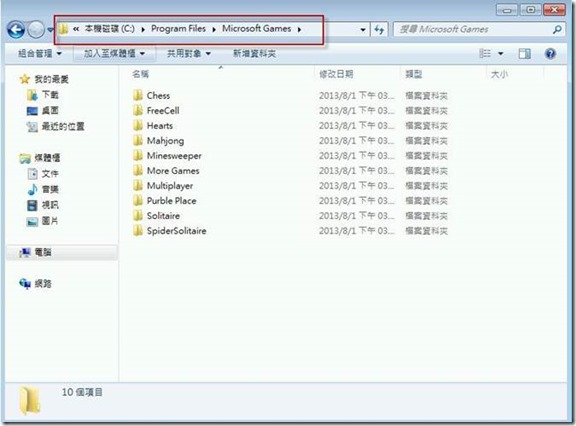

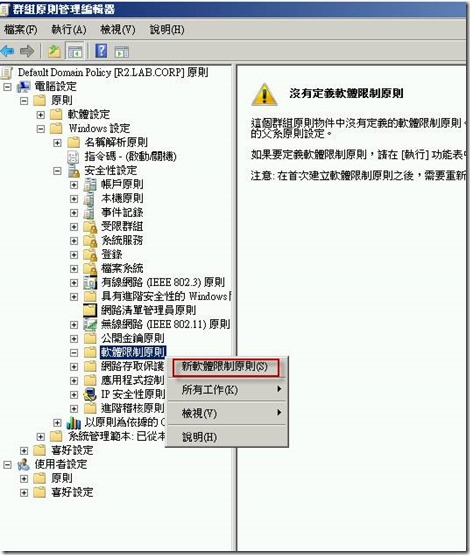
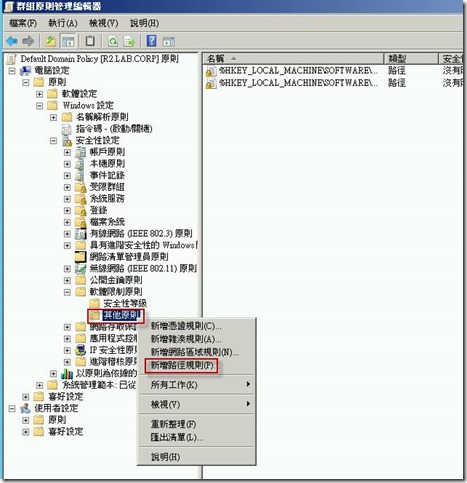
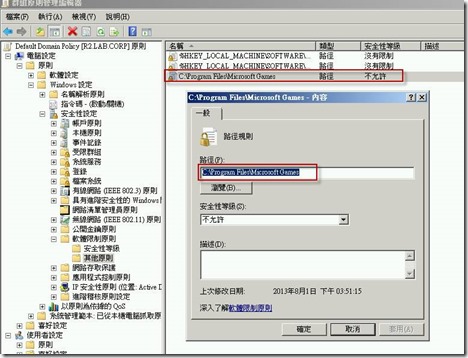
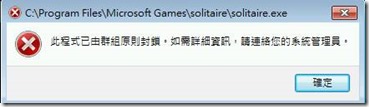
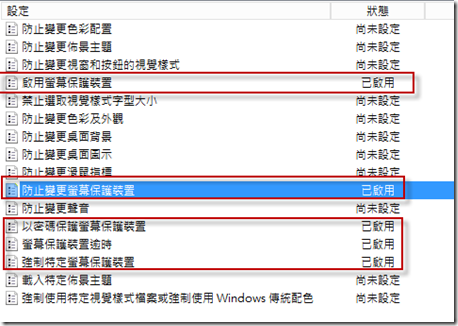
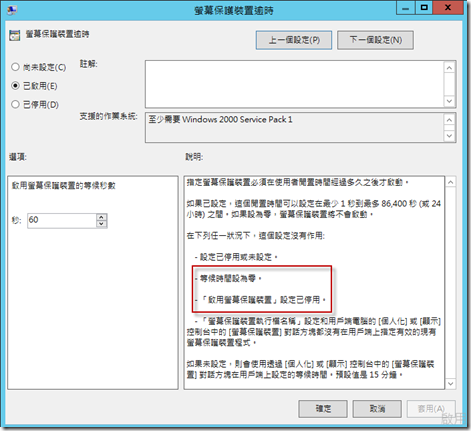
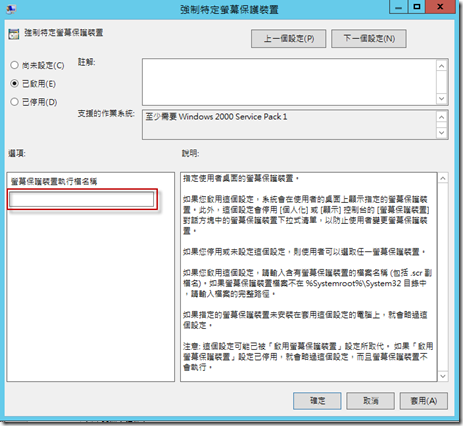
留言與評論
955169 89831To your organization online business owner, releasing an critical company could be the bread so butter inside of their opportunity, and choosing a amazing child care company often indicates the certain between a victorious operation this really is. how to start a daycare 774330
75FuKh本篇文章的留言功能已關閉!